
Instalacija prozora na ovaj disk je nemoguće, odabrani disk ima GPT odjeljke: Što učiniti? GPT odjeljci stil: Kako se promijeniti na računalu, laptop?
U ovom ćemo vam članku reći kako promijeniti GPT u MBR, kao i kako ukloniti pogrešku s nemogućnošću instaliranja prozora na disk.
Navigacija
Ako ste ikada bili angažirani i obavljali različite postupke s tvrdim diskom ili ga oblikovali i podijelili u odjeljke, vjerojatno ste naišli na izraze "Mbr" I "GPT". Sigurno ste također naišli na i riješili probleme s prebacivanjem diska s GPT na MBR. Vjerojatno se pitate koje su razlike između MBR -a i GPT -a i postoje li koristi koje koriste jednu preko druge?
Što je odjeljak GPT?
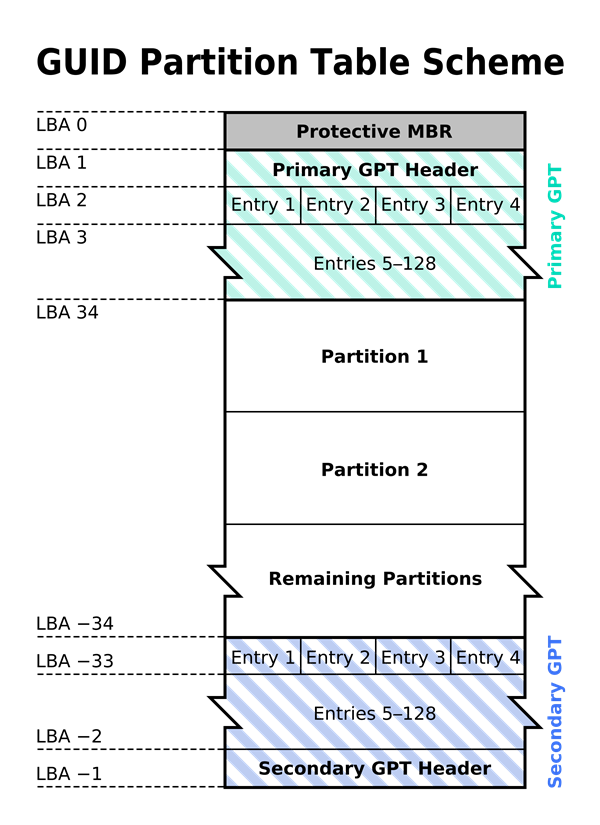
Tablica odjeljka GUID i GPT
Odjeljak GPT koristi se za postavljanje tablice. MBR je smanjenje, a MBR diskovi su oni koji sadrže različite sektore koji sadrže podatke o učitavanju.
Prvi sektor, to jest, na početku diska, sadrži podatke o disku i njegovim odjeljcima za korištenje OS -a. Unatoč tome, MBR-razvodnici imaju svoja ograničenja, a mnogi novi računalni modeli prelaze u GPT jela.
Koje razlike imaju MBR i GPT odjeljke?
MBR (Master Boot Record) stil je odjeljka koji je postojao od prvih dana PC -a. Može raditi ne više od 4 odjeljka, svaki odjeljak može imati maksimalnu veličinu od 2 TB.
GPT (tablica odjeljaka s globalnim jedinstvenim identifikatorom) stil je podjele nove škole, koja u jednom svesku može podržati do 9,5 milijardi terabajta. Svaki volumen GPT -a može imati veličinu do 256 TB, ukupno 128 odjeljaka, ali to je zbog ograničenja instalirane na njoj strukturi datoteke NTFS. Možda za volumen GPT -a može postojati neograničen odjeljak.
Što se tiče pohrane podataka, GPT stil je znatno superiorniji. Međutim, MBT stil i dalje zadržava jasnu prednost mogućnosti učitavanja gotovo bilo kojeg operativnog sustava. Tom GPT može učitati samo Windows Server 2003 ili više, kao i Windows Vista ili više.
Koja je razlika između dinamičkog i osnovnog stila?
Uz izbor između MBR -a i GPT -a, možete odabrati i treba li disk biti dinamičan ili osnovni. Osnovni disk je zadani format koji koriste Windows i kompatibilan sa svim verzijama sustava Windows, uključujući MS-DOS.
Osnovni disk može pokrenuti 4 MBR presjeke ili 128 GPT odjeljka u jednom volumenu na jednom fizičkom disku. Naprotiv, dinamički disk je kompatibilan samo s Windows Serverom, Vista, 7 i 8 (XP ga može pročitati, ali ima ograničene mogućnosti).
Dinamički diskovi također nisu kompatibilni s većinom prijenosnih pogona, starijim konfiguracijama poslužitelja 2003 i imaju problema s ISCSI mrežama za pohranu. Ne predlažemo korištenje dinamičnih diskova ako ne koristite poslužitelj ili NAS (mrežno pohranu) na potpuno modernoj opremi i softveru.
Dinamički disk podržava do 2000 svezaka sličnih odjeljcima. Osim toga, dinamične količine mogu se konfigurirati s određenim karakteristikama, naime:
- Kombinirajući nekoliko fizičkih pogona u jedan dinamični volumen.
- Podaci se mogu podijeliti u nekoliko pogona za povećanje performansi unosa / izlaza
- Moguće je klonirati podatke ili umnožavanje na dva ili više fizičkih pogona.
- RAID-5 uključuje niz od tri ili više fizičkih diskova na kojima se podaci prenose kroz njih. Osim toga, čak se informacije pohranjuju s uobičajenim podacima, tako da u slučaju neuspjeha jednog od diskova preostali diskovi mogu vratiti izgubljene podatke na novom disku, bez ikakvog od njih, koji su zapravo zrcala.
Kada se možete sastati s pogreškom "Instalacija Windows -a na ovaj disk nije nemoguća"?
Dakle, dajmo vam trenutke u kojima se možete sastati s pogreškom "Instalacija prozora na ovom disku je nemoguća":
- Kada pokušavate instalirati dva sustava na isti logički disk. Na primjer, želite instalirati operativni sustav Windows 7 na isti logički disk, čiji odjeljak ima instalirani operativni sustav Windows 8.
Vrijedno je napomenuti da se disk može normalno pokrenuti, ali možete se susresti s problemom odabira učitavanja određenog odjeljka (Disk 0 dio 5), Pogreška: Pogreška: "Odabrani disk ima GPT odjeljak."
- Kada pokušavate instalirati Windows Server 2008 R2 na odjeljak logičkog diska. Ako želite instalirati poslužiteljsku verziju operativnog sustava Windows Server 2008 R2, tada ćete na kraju dobiti istu pogrešku koja će vas obavijestiti da je instalacija ovog OS -a nemoguća na logičnom disku s GPT odjeljkom.
- Kada pokušavate zamijeniti verziju Windows 7 s Windows 8. Ako želite instalirati Windows 8 na logični disk s odjeljkom GPT, tada nećete uspjeti, a također ćete dobiti pogrešku.
Većina matičnih ploča za PCS podržava samo BIOS, a instalirana je s MBR -om, tako da za mnoge korisnike uvijek instaliraju Windows sustav na MBR disku.
GPT je kratica tablice Guidnih odjeljaka. Ovo je dio EFI -a, koji je port između operativnog sustava i firmware platforme.
GPT može koristiti vrlo velik prostor koji premašuje ograničenje MBR veće od 2 TB. GPT diskovi omogućuju gotovo neograničen broj odjeljaka. Svaki odjeljak GPT ima jedinstveni identifikacijski GUID identifikacijskih identifikatora i vrstu sadržaja odjeljka. I možete imati više primarnih odjeljaka. Međutim, implementacija sustava Windows ograničava do 128 odjeljaka.
Što se tiče gornjeg opisa, čini se da je GPT-disk bolji od MBR-a, nažalost, rijetko računala imaju matičnu ploču EFI-a, čak i ne spominju upotrebu GPT-diska. U kontekstu određenog slučaja, ovo bi mogao biti najveći nedostatak u GPT-disku. Kao što je već spomenuto, mnogi ljudi ne mogu instalirati Windows sustav na GPT-disk.
Zašto se postavlja takvo pitanje? Na temelju onoga što smo gore analizirali da bismo preuzeli Windows s GPT-a, naša matična ploča trebala bi podržati UEFI (EFI-Boot i BIOS-Boot), inače moramo koristiti MBR za preuzimanje. Dodatne informacije možete pronaći prema ova adresa.
Kako pretvoriti GPT-disk u MBR-disk?
Da biste pretvorili GPT-disk u MBR, prije svega, morat ćete ukloniti sve odjeljke.
Prije nego što to učinite, morat ćete kopirati sve podatke s diska na drugi disk ili nosač. Možete sigurnosno kopirati pomoću trećih alata ili sigurnosnih kopija Windows -a.
Metoda 1. Transformacija dijela GPT diska u MBR pomoću aplikacije za kontrolu diska
- Idite na upravljačku ploču i s izbornika "Uprava"Odabrati "Upravljanje računalom" I u prozoru koji se pojavljuje, odaberite "Upravljanje diskovima".
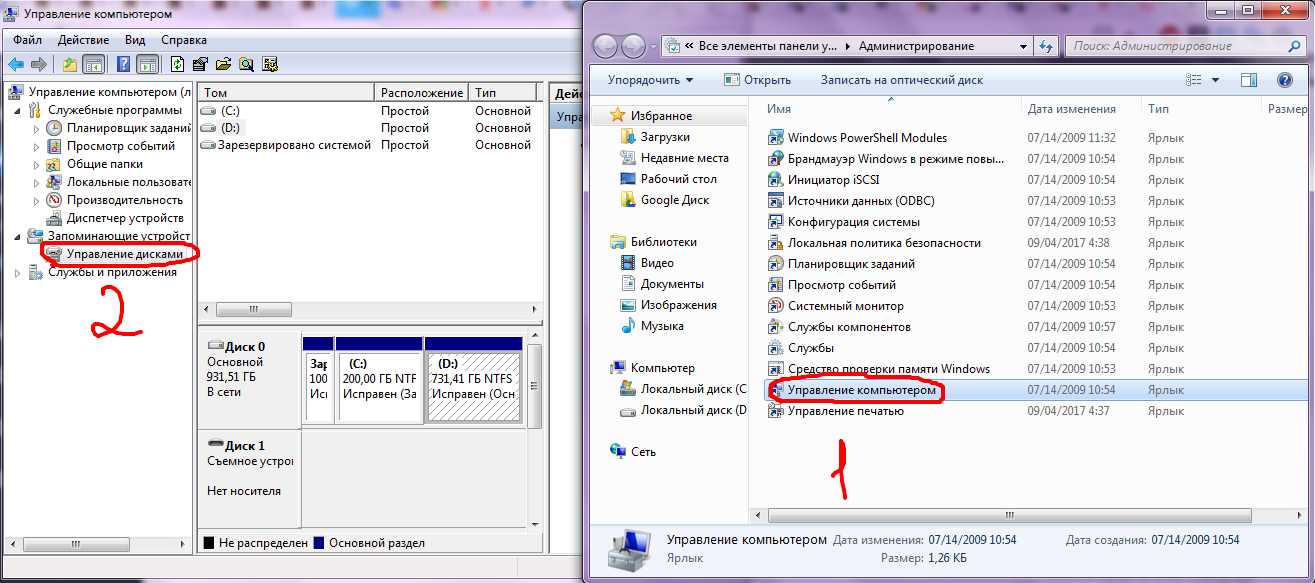
- Sada ćete morati kliknuti na svaki odjeljak PKM -a i odabrati stavku Izbriši Toma.
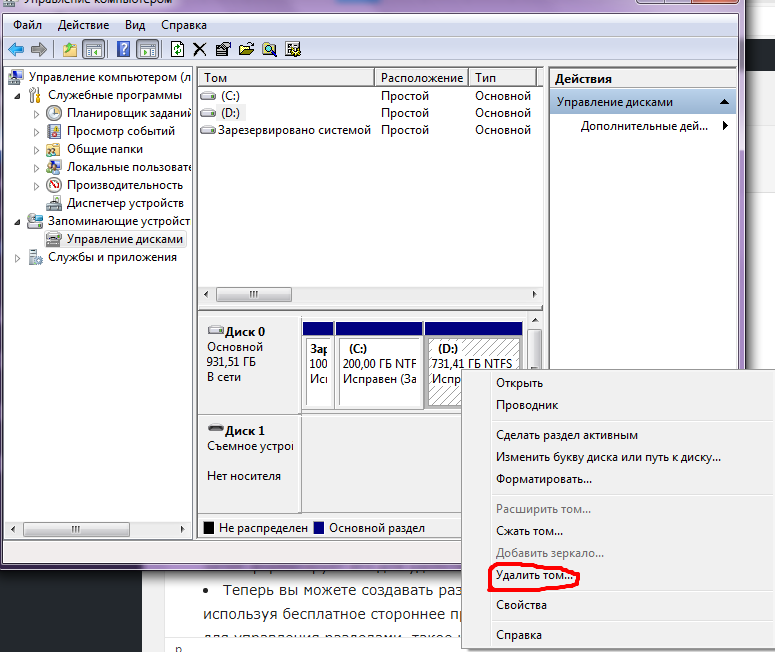
- Nakon toga imat ćete priliku stvoriti potrebne odjeljke.
Možda ćete trebati pretvoriti u MBR ako trebate koristiti 32-bitni Windows operativni sustav na računalu.
Najbolji način bio bi korištenje dva diska, jedan MBR, za učitavanje (sistemski disk) i drugi GPT za potrebe skladištenja. Ali ako imate samo jedan disk, pretvorite ga u MBR, u protivnom se neće učitati nakon instaliranja, recimo, 32-bitnog operativnog sustava Windows 7 na disk. Stoga, molim vas, budite oprezni.
Metoda 2. Priključak dijela GPT diska u MBR pomoću DiskParta
U nekim tehnologijama ili računalnim forumima neki tehnički stručnjaci daju neke preporuke koje pretvaraju GPT u MBR -u koristeći Diskarkoji pokreće softverski kod. Konkretni koraci navedeni su u nastavku:
- Unesite sustav instaliranjem sučelja pomoću Win 7 ili USB diska za pokretanje. A zatim kliknite "Shift" + "F10"otvoriti naredbeni redak.
- Unesi "Diskpart" (Ne unosite citate, kao i sljedeće), a zatim kliknite "Unesi"za ulazak u radno sučelje.
- Unesi "Popis diska": Da biste provjerili svojstva tvrdog diska. Obratite pažnju na kapacitet tvrdog diska za odabir. U pravilu je disk 0 tvrdi disk, a disk 1 USB pogon u kojem pobjeđuje 7.
- Unesi "Odaberite Disk 0": Odaberite disk 0 kao disk koji djeluje.
- Unesi "Čist": Očistiti trenutni dio tvrdog diska.
- Ulaz "Pretvori mbr": Pretvori GPT u MBR.
- Unesi "Stvori particiju primarne veličine \u003d xxx": za stvaranje veličine početnog odjeljka.
- Ulazni format "Fs \u003d ntfs brzo": Brzo formatirajte disk u NTFS -u.
- Unesi "Izlaz": Završiti rad.
- Unesi "Izlaz": za isključivanje naredbenog retka.
- Nakon dovršetka rada isključite naredbeni redak i instalirajte Windows sustav na uobičajeno računalo.
Faze izgledaju kratke, ali opasnost je da će se svi podaci i datoteke očistiti.
A ako nemate profesionalno znanje o ovom programu, ova metoda se ne preporučuje.
Metoda 3. GPT pretvaranje u MBR pomoću programa AOMEI particije
Nekim korisnicima kojima nedostaje računalno profesionalno znanje, ovo je dobar način za pretvorbu GPT -a u MBR pomoću trećeg softvera. Od mnogih vrsta trećih programa Aomei Aomei Assistant programa, dobar alat koji pomaže korisniku da pretvori disk.
Velika prednost je transformacija GPT diska u MBR bez gubitka podataka.
Kako? Pomoću programa AOMEI možete obaviti bilo kakve operacije s logičnim tvrdim diskom. Budući da AOMEI Assistant Professional Edition ima snažnu funkciju "Pretvori GPT u MBR ili MBR u GPT -u". Vodič za korak -koraka za pretvaranje GPT -a u MBR:
- Korak 1. preuzimanje datotekaPostavite i pokrenite pomoćnik AOMEI particije. (vidi sliku dolje)
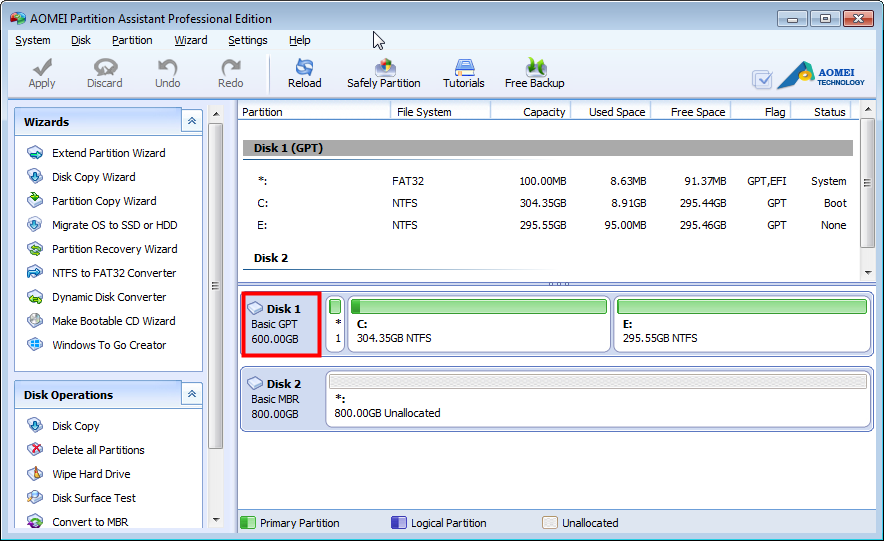
- Korak 2. Sada morate odabrati disk i kliknite PKM da biste odabrali odjeljak MBR.
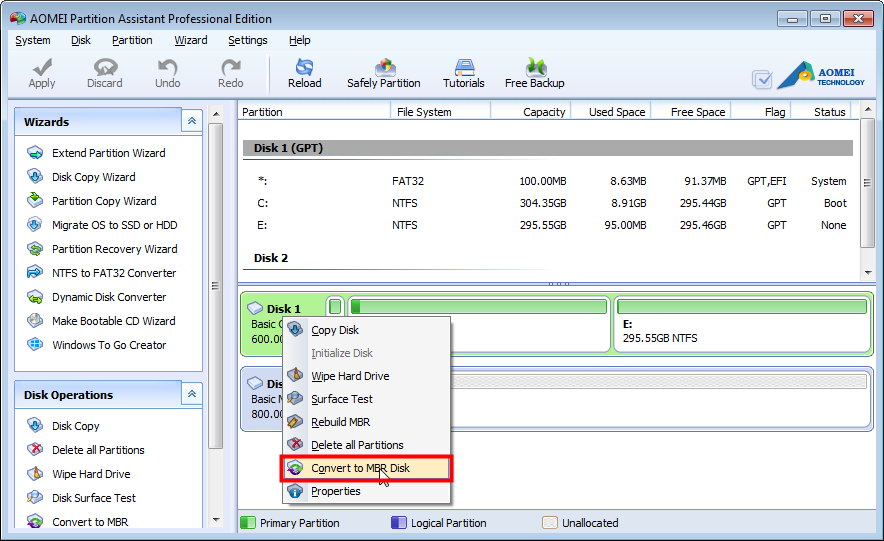
- Klik "U REDU" U pop -up prozoru:
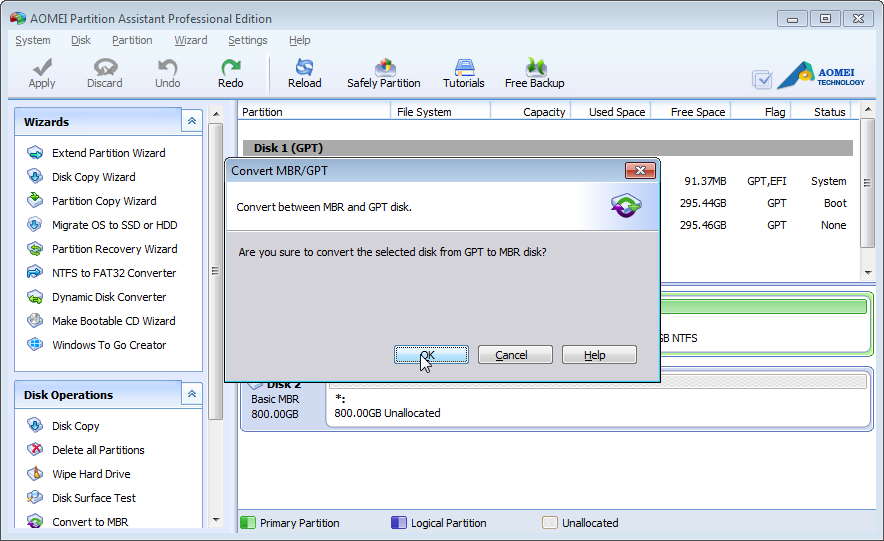
- Korak 3. Vratite se na glavni izbornik, vidjet ćemo odgođene operacije i kliknite "Prijavi"Da biste popravili promjene.
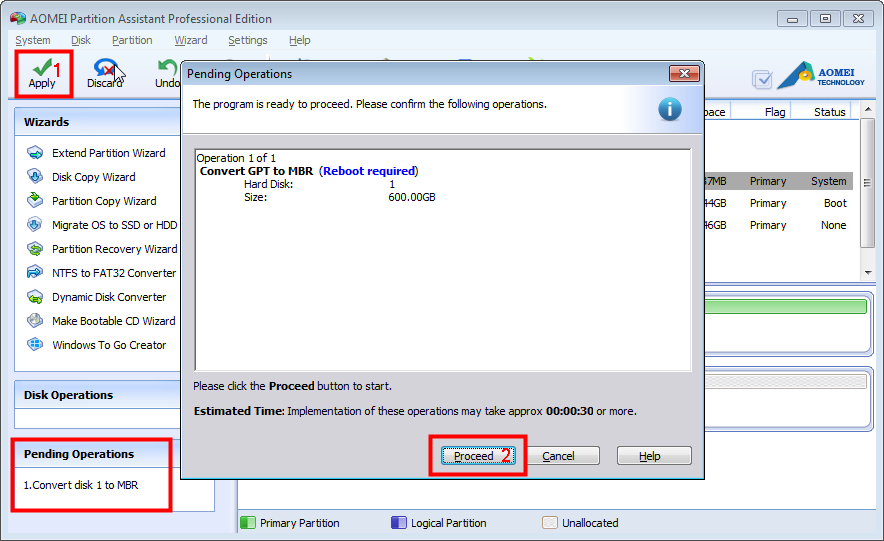
Zahvaljujući ovom moćnom pretvaraču odjeljka, lako možemo optimizirati naš odjeljak. Primarni možemo pretvoriti u logički odjeljak, pretvoriti masti/masti 32 u NTFS, prenijeti OS u SDD i tako dalje. Čak možemo napraviti prijenosni Windows 8 koristeći funkciju "Windows za kreativce". Kakav moćan pretvarač disk particija!
Video: Kako pretvoriti GPT u MBR?
